So fügen Sie Songs zur Playlist in iTunes hinzu (Update 2025)
Mit einer Wiedergabeliste können Sie eine Mischung aller Songs genießen, die Sie später gerne hören. Sie können eine Wiedergabeliste mit Liedern für die Liebe oder Lieder erstellen, die Sie sich anhören möchten, wenn Sie einen Roadtrip machen möchten, oder wenn Sie der Gastgeber einer Party sind, kann eine Wiedergabeliste auch eine Mischung aus verschiedenen Liedern sein.
Wenn Sie iTunes zum Anhören von Musik verwenden, erfahren Sie in diesem Artikel, wie Sie Songs zu einer Wiedergabeliste in iTunes hinzufügen. In diesem Artikel möchten wir Ihnen beibringen, wie Sie Ihre Lieblingssongs zu Ihrer Wiedergabeliste hinzufügen, und eine Bonusmethode, die Ihnen dabei helfen kann Entfernen Sie das DRM von all Ihren Apple Music-Titeln, damit Sie Songs in anderen Apps abspielen können.
Artikelinhalt Teil 1. Wie erstelle ich eine iTunes-Wiedergabeliste?Teil 2. Wie füge ich Songs zur Playlist in iTunes hinzu?Teil 3. Bonus: Wie entferne ich DRM von Apple Music?Teil 4. Fazit
Teil 1. Wie erstelle ich eine iTunes-Wiedergabeliste?
Erstellen Sie hier eine Playlist mit Ihren Lieblingssongs.
iTunes ist eine der am weitesten verbreiteten Musik-Streaming-Plattformen, auf der Sie auch Musikvideos, Filme oder Fernsehserien ansehen können. iTunes ist ein Zuhause für viele Mediendateien. Deshalb ist es verständlich, dass viele Menschen iTunes lieben. Für Musikliebhaber ist iTunes eine tolle App, mit der sie ihre Lieblingssongs ohne Unterbrechungen hören können.
Wenn Sie sich später eine Mischung ausgewählter Songs anhören möchten, finden Sie hier eine Anleitung zum Erstellen einer Playlist in iTunes. Später zeigen wir Ihnen, wie Sie Songs zu Playlists in iTunes hinzufügen. Befolgen Sie dazu einfach die folgenden Schritte:
- Starten Sie auf Ihrem Computer die iTunes-App
- Um eine leere Wiedergabeliste zu erstellen, klicken Sie auf Reichen Sie das
- Tippen Sie auf New
- Und wählen Sie aus Neue Wiedergabeliste
- Benennen Sie Ihre Playlist, damit Sie sie später leicht finden können
- Tippen Sie auf Laufende Musik in der Seitenleiste und tippen Sie auf Playlist bearbeiten
- Zylinderkopfschrauben Musik hinzufügen und wählen Sie die Songs aus, die Sie in Ihre Wiedergabeliste aufnehmen möchten
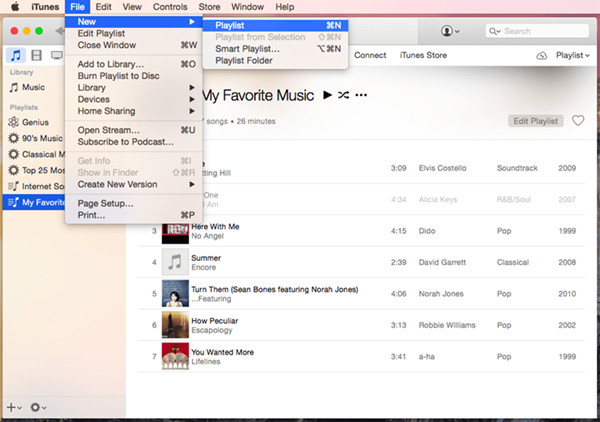
Und so einfach können Sie jetzt jede gewünschte Wiedergabeliste in iTunes erstellen; entweder für deine Autofahrten, Zeit alleine, wenn du im Bus bist, etc.
Teil 2. Wie füge ich Songs zur Playlist in iTunes hinzu?
Jetzt, da Sie endlich gelernt haben, wie Sie Ihre Wiedergabeliste in iTunes mit Labels je nach Stimmung erstellen, ist es jetzt an der Zeit, dass Sie lernen, wie Sie Titel zu Wiedergabelisten in iTunes hinzufügen.
Wie oben erwähnt, ist iTunes ein Zuhause für viele Mediendateien und einer der Hauptgründe, warum iTunes unter anderen Apps beliebt ist, ist, dass viele Leute iTunes zum Musikhören verwenden. Wenn Sie ein Musikliebhaber sind, der gerade etwas über iTunes gelernt hat, finden Sie hier eine Schritt-für-Schritt-Anleitung mit verschiedenen Methoden zum Hinzufügen von Titeln zu Wiedergabelisten in iTunes.
#1 So fügen Sie Songs mithilfe von Tastaturkürzeln zu Wiedergabelisten in iTunes hinzu
Sie können Songs zu Ihrer Wiedergabeliste in iTunes hinzufügen, indem Sie einfach die Tastatur verwenden. Befolgen Sie dazu die nachstehenden Anweisungen:
- Öffnen Sie die iTunes-App
- Klicke Liederunter dem Bibliothek menü
- Tippen Sie auf das erste Lied, das Sie hinzufügen möchten
- Halten Sie die Shift Leiste und fügen Sie die anderen Songs hinzu, indem Sie sie markieren
- Drücken Sie dann die Taste STRG + Klick auf einem der Songs, die Sie markiert haben
- Klicken Sie auf Zur Titelliste hinzufügen und suchen Sie die Wiedergabeliste, in der Sie sie speichern möchten
#2 So fügen Sie Songs über die Seitenleiste zu Wiedergabelisten in iTunes hinzu
Sie können Songs auch nur über die Seitenleiste in Ihrem iTunes hinzufügen.
- Tippen Sie in Ihrer iTunes-App auf Ansehen Menü oben auf dem Bildschirm
- Klicke Show Sidebar
- Stellen Sie sicher, dass in Ihrer Musikbibliothek die Bibliothek Registerkarte ist ausgewählt
- Tippen Sie auf LiederKategorie in der Seitenleiste
- Wählen Sie Ihr erstes Lied
- Halten Sie erneut gedrückt Shift Leiste und markieren Sie alle Songs, die Sie Ihrer Playlist hinzufügen möchten
- Ziehen alle Songs, die Sie in der Seitenleiste markiert haben, bis Sie die Wiedergabeliste finden, in der Sie alle diese Songs speichern möchten
- Drop die hervorgehobenen Songs über dem Namen der ausgewählten Wiedergabeliste
Und so einfach können Sie jetzt kontinuierlich beliebige Songs zu Ihren ausgewählten Playlists hinzufügen, sodass Sie unabhängig von Ihrer aktuellen Stimmung verschiedene Songs hören können. Befolgen Sie einfach alle Schritte und Verfahren, die wir Ihnen beigebracht haben, damit Sie sie im Handumdrehen anhören können. Und wenn Sie jemals daran interessiert sind, etwas über eine Bonusmethode zu erfahren, die wir vorbereitet haben, damit Sie das DRM auf Ihrem Apple Music entfernen können und Hören Sie Ihre Lieblingslieder offline und ohne für ein Abonnement zu bezahlen, lesen Sie den Rest dieses Artikels weiter.
Teil 3. Bonus: Wie entferne ich DRM von Apple Music?
Möchten Sie weiterhin Ihre Lieblingssongs von Apple Music hören, ohne anzuhalten oder eine Abonnementgebühr zu zahlen? Sparen Sie sich etwas Zeit, damit Sie auch den Teil überspringen können, wie Sie Songs zu Wiedergabelisten in iTunes hinzufügen, indem Sie sich mit dieser Bonusmethode vertraut machen, die wir für Sie vorbereitet haben.
Versuchen Sie es kostenlos Versuchen Sie es kostenlos
Mit TunesFun Apple Musikkonverterkönnen Sie Ihre Lieblingssongs kontinuierlich anhören, auch ohne sie im iTunes Store zu kaufen. Dieses Konvertierungstool kann Ihnen helfen, die DRM Software, die Ihre Apple Music-Songs schützt und schützt, damit Sie sie auf jedem Gerät und in jeder gewünschten App abspielen können. Mit TunesFun Apple Music Converter können Sie diese Songs auch in jedes gewünschte Format konvertieren und sie für immer auf Ihrem Gerät speichern.
Um zu lernen, wie man es benutzt TunesFun Apple Music Converter befolgen Sie die Schritte, die wir unten vorbereitet haben:

- Laden Sie TunesFun Apple Musikkonverter
- Starten Sie die App
- Wählen Sie die Songs aus, die Sie konvertieren möchten
- Wählen Sie das Ausgabeformat und den Ordner, in dem Sie Ihre konvertierten Songs speichern möchten
- Klicke Konvertieren

Jetzt können Sie mit Hilfe von verschiedene Songs von Apple Music genießen, ohne auch nur eine Abonnementgebühr zu zahlen TunesFun Apple Musikkonverter.
Teil 4. Fazit
Jetzt, da wir endlich am Ende dieses Artikels angelangt sind, hoffen wir, dass Sie endlich gelernt haben, wie Sie mit den verschiedenen Methoden, die wir oben nur für Sie aufgelistet haben, Songs zu Wiedergabelisten in iTunes hinzufügen. Befolgen Sie einfach alle Schritte, die wir bereitgestellt haben, um Titel erfolgreich zu Ihren Wiedergabelisten in iTunes hinzuzufügen.
Versuchen Sie es kostenlos Versuchen Sie es kostenlos
Wenn Sie sich den Kauf von Apple Music-Songs ersparen möchten, können Sie diese jederzeit herunterladen und installieren TunesFun Apple Musikkonverter auf Ihren Computer, damit Sie die DRM-Software von Ihren Apple Music Songs entfernen und sie in ein Format Ihrer Wahl konvertieren können.
Hinterlassen Sie uns eine Nachricht